Fascicolazione
Le stampe vengono fascicolate in gruppi disposti nell'ordine di pagina del documento.
Staple Finisher-AC/Booklet Finisher-AC
Installando lo "Staple Finisher-AC" o il "Booklet Finisher-AC" è possibile utilizzare le seguenti funzioni di finitura.
Gruppo
Tutte le stampe della stessa pagina dell'originale vengono raggruppate in serie.
Tutte le stampe della stessa pagina dell'originale vengono raggruppate in serie.
Sfalsamento
Ogni gruppo di stampa viene sfalsato a strati alternati.
Ogni gruppo di stampa viene sfalsato a strati alternati.
Pinzatura + fascicolazione
Le stampe vengono fascicolate in serie disposte secondo il numero di pagina e pinzate (nell'angolo/doppia). È possibile piegare e pinzare le stampe usando "Booklet Finisher-AC".
Le stampe vengono fascicolate in serie disposte secondo il numero di pagina e pinzate (nell'angolo/doppia). È possibile piegare e pinzare le stampe usando "Booklet Finisher-AC".
Pinzatura + raggruppamento
Tutte le stampe della stessa pagina originale vengono raggruppate in serie e pinzate (nell'angolo/doppia).
Tutte le stampe della stessa pagina originale vengono raggruppate in serie e pinzate (nell'angolo/doppia).
Senza pinzatura
Le stampe sono crimpate e rilegate senza utilizzare punti. È possibile dividere facilmente la carta premendo la parte crimpata con le dita. Questa funzione è utile per risparmiare punti e anche rilegare le stampe brevemente.
Le stampe sono crimpate e rilegate senza utilizzare punti. È possibile dividere facilmente la carta premendo la parte crimpata con le dita. Questa funzione è utile per risparmiare punti e anche rilegare le stampe brevemente.
 |
Per informazioni sui formati carta utilizzabili per Senza pinzatura, vedere Staple Finisher-AC e Booklet Finisher-AC. Per informazioni sulle funzioni o sulla carta non utilizzabili con Senza pinzatura, vedere Limitazioni sulle combinazioni delle funzioni di copia. Le seguenti voci non sono disponibili a seconda della posizione di pinzatura. Formati di carta misti Piegatura a Z A seconda dell'ambiente di utilizzo e del tipo di carta, è probabile che la parte crimpata sia divisa. |
Pinzatura manuale
È possibile pinzare manualmente la carta stampata inserendo la carta nella fessura. Come esempio di utilizzo, è possibile rimuovere i punti fissati nel documento, copiarlo o digitalizzarlo, quindi pinzare nuovamente il documento.
È possibile pinzare manualmente la carta stampata inserendo la carta nella fessura. Come esempio di utilizzo, è possibile rimuovere i punti fissati nel documento, copiarlo o digitalizzarlo, quindi pinzare nuovamente il documento.
Piegatura a sella (Booklet Finisher-AC)
Le stampe vengono piegate a metà delle loro dimensioni. È possibile piegare fino a tre fogli insieme.
Le stampe vengono piegate a metà delle loro dimensioni. È possibile piegare fino a tre fogli insieme.
SUGGERIMENTI |
Se si installa "2/3 Hole Puncher Unit-A", "2/4 Hole Puncher Unit-A" o "4 Hole Puncher Unit-A" in "Staple Finisher-AC" o "Booklet Finisher-AC", è possibile praticare fori nelle stampe. |
Visualizzazione esterna
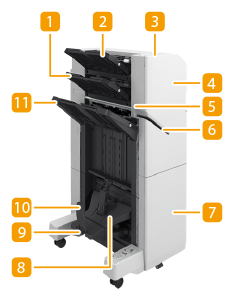 | 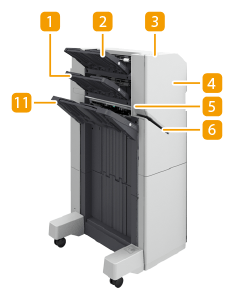 | |
Booklet Finisher-AC | Staple Finisher-AC |
 Vassoio B
Vassoio B
Le stampe escono in questo vassoio. È possibile specificare funzioni per le quali viene utilizzato il vassoio configurando <Impostazioni vassoio di consegna>. <Impostazioni vassoio di consegna> *
 Vassoio A
Vassoio A
Le stampe escono in questo vassoio. È possibile specificare funzioni per le quali viene utilizzato il vassoio configurando <Impostazioni vassoio di consegna>. <Impostazioni vassoio di consegna> *
 Pulsante pinzatura
Pulsante pinzatura
Premere questo pulsante quando si pinza manualmente la carta (pinzatura manuale). È possibile anche pinzare la carta senza premere il pulsante. È possibile specificare il periodo di tempo per la carta da pinzare dopo aver inserito la carta. <Regolazione azione>  <Intervallo fino a inizio pinzatura nel Modo Pinzatrice> *
<Intervallo fino a inizio pinzatura nel Modo Pinzatrice> *
 <Intervallo fino a inizio pinzatura nel Modo Pinzatrice> *
<Intervallo fino a inizio pinzatura nel Modo Pinzatrice> * Pannello anteriore (superiore)
Pannello anteriore (superiore)
Aprire per rimuovere la carta inceppata, rimuovere un inceppamento di punti nell'unità di pinzatura o sostituire la cartuccia dei punti. Se è installato "2/3 Hole Puncher Unit-A", "2/4 Hole Puncher Unit-A" o "4 Hole Puncher Unit-A", aprire per rimuovere gli scarti di perforazione.
 Kit A di lavoro del finisher (opzione)
Kit A di lavoro del finisher (opzione)
L'installazione di "Finisher Jogger Kit-A" consente l'allineamento dei bordi dei fogli di carta in uscita.
 Fessura
Fessura
Inserire la carta per pinzare manualmente la carta. È possibile specificare il periodo di tempo per pinzare la carta dopo l'inserimento della carta.
 Pannello anteriore (inferiore) (solo Booklet Finisher-AC)
Pannello anteriore (inferiore) (solo Booklet Finisher-AC)
Aprire per rimuovere la carta inceppata, eliminare un inceppamento punti o sostituire la cartuccia dei punti nell'unità di pinzatura a sella.
 Vassoio opuscoli (solo Booklet Finisher-AC)
Vassoio opuscoli (solo Booklet Finisher-AC)
Le stampe che vengono pinzate a sella escono in questo vassoio.

Se si abbassa la Guida vassoio opuscoli, è possibile rimuovere il limite del numero di copie di uscita che possono rimanere nel vassoio. Tuttavia, in questo caso, è necessario evitare la caduta dei fogli in uscita sul pavimento, per esempio posizionando una scatola per ricevere i fogli in uscita in una posizione appropriata.
 Leva di rilascio del blocco (solo Booklet Finisher-AC)
Leva di rilascio del blocco (solo Booklet Finisher-AC)
Tirare in basso la leva per sbloccare il fermo carta.
 Fermo carta (solo Booklet Finisher-AC)
Fermo carta (solo Booklet Finisher-AC)

Quando si abbassa il fermo carta, tirare in basso la leva di rilascio blocco. Se si abbassa il fermo carta senza tirare in basso la leva di rilascio blocco, il fermo carta potrebbe essere danneggiato.

Abbassare il fermo carta per annullare la limitazione sul numero di copie con fascicolazione libro e stampare in modo continuo. Ciò è utile quando si stampa spesso in grandi quantità. Tuttavia, assicurarsi di preparare una scatola di raccolta per evitare che la carta in uscita si disperda sul pavimento.
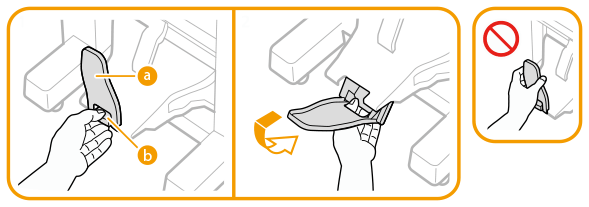
 Fermo carta
Fermo carta Leva di rilascio del blocco
Leva di rilascio del blocco Vassoio C
Vassoio C
Le stampe escono in questo vassoio. È possibile specificare funzioni per le quali viene utilizzato il vassoio configurando <Impostazioni vassoio di consegna>. <Impostazioni vassoio di consegna> *
 |
Quando "Vassoio per l'alimentazione del Banner-B" è collegato al vassoio multiuso, fissare il vassoio di consegna di estensione al vassoio di consegna C. |
Visualizzazione interna
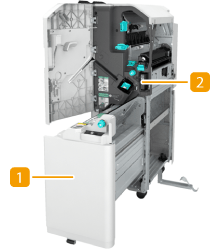 | 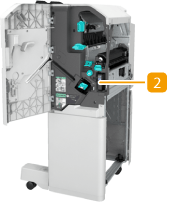 | |
Booklet Finisher-AC | Staple Finisher-AC |
 Unità di pinzatura a sella (solo Booklet Finisher-AC)
Unità di pinzatura a sella (solo Booklet Finisher-AC)
Estrarre per rimuovere la carta inceppata, rimuovere un inceppamento di punti nell'unità di pinzatura a sella o sostituire la cartuccia di punti.
 Vassoio degli scarti di perforazione (Quando è collegato 2/3 Hole Puncher Unit-A, 2/4 Hole Puncher Unit-A o 4 Hole Puncher Unit-A.)
Vassoio degli scarti di perforazione (Quando è collegato 2/3 Hole Puncher Unit-A, 2/4 Hole Puncher Unit-A o 4 Hole Puncher Unit-A.)
Estrarre per gettare gli scarti di perforazione. Eliminazione degli scarti di perforazione (Staple Finisher-AC/Booklet Finisher-AC)
Selezione della posizione di pinzatura
Per terminare con la pinzatura, è necessario selezionare la posizione dei punti prestando attenzione all'orientamento del documento originale.
NOTA |
Per informazioni sulla procedura per terminare con la pinzatura, consultare Completamento con la pinzatrice. |
 Pinzare in un punto in un angolo della carta (Angolo)
Pinzare in un punto in un angolo della carta (Angolo)
Fare riferimento alle figure che seguono per selezionare la posizione di pinzatura.
Pinzare nella parte superiore destra del foglio con orientamento verticale

Posizionamento di originali in formato A4-
Alimentatore | Vetro di lettura | ||
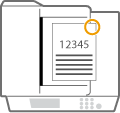 | 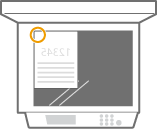 |
selezionare <In alto a destra>
Posizionamento di originali in formato A3-
Alimentatore | Vetro di lettura | ||
 | 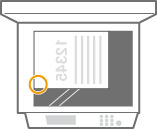 |
selezionare <In basso a destra>
Pinzare nella parte superiore sinistra del foglio con orientamento verticale

Posizionamento di originali in formato A4-
Alimentatore | Vetro di lettura | ||
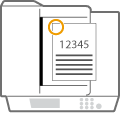 | 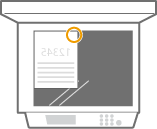 |
selezionare <In alto a sinistra>
Posizionamento di originali in formato A3-
Alimentatore | Vetro di lettura | ||
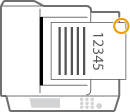 | 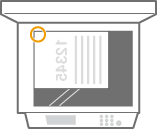 |
selezionare <In alto a destra>
Pinzare nella parte superiore destra del foglio con orientamento orizzontale
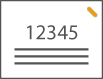
Alimentatore | Vetro di lettura | ||
 | 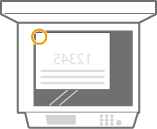 |
selezionare <In alto a destra>
Pinzare nella parte superiore sinistra del foglio con orientamento orizzontale

Alimentatore | Vetro di lettura | ||
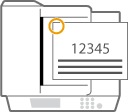 | 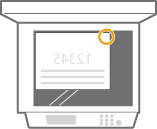 |
selezionare <In alto a sinistra>
 Pinzare in due punti in un'area a margine della carta (Doppia)
Pinzare in due punti in un'area a margine della carta (Doppia)
Fare riferimento alle figure che seguono per selezionare la posizione di pinzatura.
Pinzare nel margine superiore del foglio con orientamento verticale
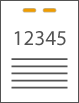
Alimentatore | Vetro di lettura | ||
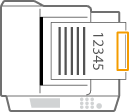 | 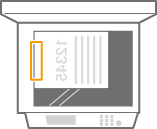 |
selezionare <Destra>
Pinzare nel margine sinistro del foglio con orientamento verticale
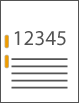
Posizionamento di originali in formato A4-
Alimentatore | Vetro di lettura | ||
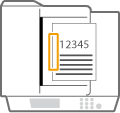 | 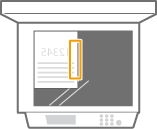 |
selezionare <Sinistra>
Pinzare nel margine destro del foglio con orientamento verticale

Posizionamento di originali in formato A4-
Alimentatore | Vetro di lettura | ||
 | 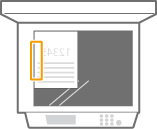 |
selezionare <Destra>
Pinzare nel margine sinistro del foglio con orientamento orizzontale
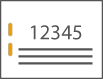
Alimentatore | Vetro di lettura | ||
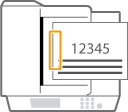 | 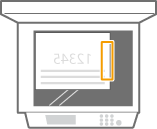 |
selezionare <Sinistra>
Pinzare nel margine destro del foglio con orientamento orizzontale
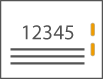
Alimentatore | Vetro di lettura | ||
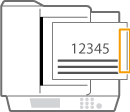 | 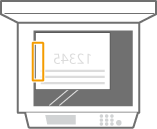 |
selezionare <Destra>
 Rilegatura della carta tramite crimpatura senza l'utilizzo di punti (Angolo)
Rilegatura della carta tramite crimpatura senza l'utilizzo di punti (Angolo)
Fare riferimento alle figure seguenti per selezionare la posizione di crimpatura quando si crimpa la carta senza utilizzare i punti.
Pinzare nella parte superiore destra del foglio con orientamento verticale
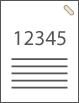
Posizionamento di originali in formato A4-
Alimentatore | Vetro di lettura | ||
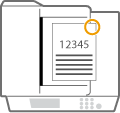 | 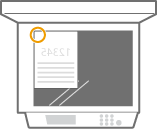 |
selezionare <In alto a destra>
Posizionamento di originali in formato A3-
Alimentatore | Vetro di lettura | ||
 | 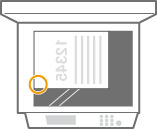 |
selezionare <In basso a destra>
Pinzare nella parte superiore sinistra del foglio con orientamento verticale
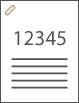
Posizionamento di originali in formato A4-
Alimentatore | Vetro di lettura | ||
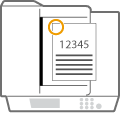 | 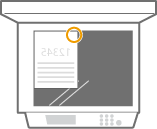 |
selezionare <In alto a sinistra>
Posizionamento di originali in formato A3-
Alimentatore | Vetro di lettura | ||
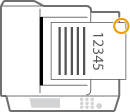 | 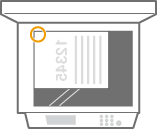 |
selezionare <In alto a destra>
Pinzare nella parte superiore destra del foglio con orientamento orizzontale
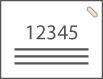
Alimentatore | Vetro di lettura | ||
 | 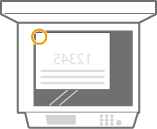 |
selezionare <In alto a destra>
Pinzare nella parte superiore sinistra del foglio con orientamento orizzontale
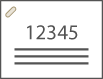
Alimentatore | Vetro di lettura | ||
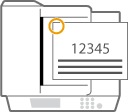 | 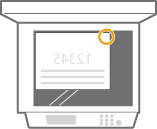 |
selezionare <In alto a sinistra>
Pinzatura manuale
1 | Posizionare il fascio di carta desiderato nella fessura nel finisher di pinzatura o nel finisher opuscoli. Inserire l'angolo del fascio di carta nel punto in cui si desidera che sia pinzato diritto nella fessura, con il lato anteriore della carta rivolto verso il basso. Quando viene rilevato il fascio di carta, il pulsante di pinzatura inizia a lampeggiare e viene eseguita la pinzatura automatica. 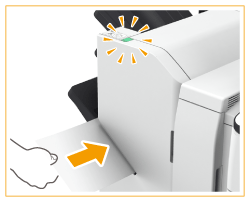  È possibile impostare il tempo in secondi prima che venga eseguita la pinzatura. <Intervallo fino a inizio pinzatura nel Modo Pinzatrice> È possibile eseguire la pinzatura senza attendere il tempo di inizio della pinzatura specificato. Tenendo il fascio di carta con una mano, utilizzare l'altra mano per premere il pulsante di pinzatura. 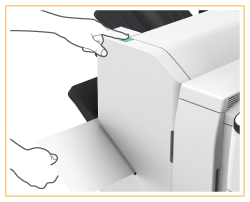 |
2 | Estrarre il fascio di carta. Attendere che il pulsante di pinzatura si disattivi ed estrarre il fascio di carta. |
 |
Non è possibile eseguire la pinzatura manuale mentre l'emissione della carta stampata continua. |
Perforazione (Quando è collegato "2/3 Hole Puncher Unit-A", "2/4 Hole Puncher Unit-A" o "4 Hole Puncher Unit-A".)
Fare riferimento alle figure che seguono per posizionare l'originale in modo che i fori vengano praticati nelle posizioni desiderate.
Praticare fori nel margine sinistro del foglio con orientamento verticale

Posizionamento di originali in formato A4-
Alimentatore | Vetro di lettura | ||
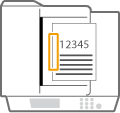 | 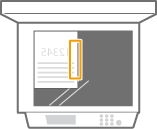 |
Praticare fori nel margine superiore del foglio con orientamento verticale
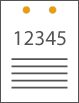
Alimentatore | Vetro di lettura | ||
 | 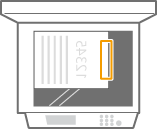 |
Praticare fori nel margine sinistro del foglio con orientamento orizzontale
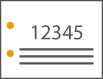
Alimentatore | Vetro di lettura | ||
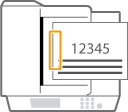 | 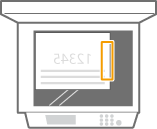 |
 |
Per informazioni sulla carta in uscita, vedere Prestare attenzione quando si emette la carta a finisher/impilatore. Per informazioni sui formati della carta utilizzabili per la pinzatura, la pinzatura a sella, la foratura e la piegatura a sella, vedere Staple Finisher-AC e Booklet Finisher-AC. Per sostituire la cartuccia dei punti dell'unità di pinzatura o dell'unità di puntatura a sella, vedere Caricamento dei punti (opzionale). Per i metodi di rimozione di un inceppamento di carta o di punti, vedere Cancellazione degli inceppamenti di carta e Eliminazione degli inceppamenti di punti (opzionale). Il numero massimo di fogli rilegabili potrebbe non essere possibile, a seconda del tipo di carta. In tal caso, cambiare il tipo di carta o ridurre il numero di fogli da rilegare. Fascicolazione e raggruppamentoSe si seleziona <Sfalsamento> congiuntamente alla funzione di fascicolazione o di raggruppamento, ciascun gruppo di stampa viene sfalsato. I vassoi di uscita si abbassano con l'accumularsi della carta in uscita. Una volta che il vassoio di uscita ha raggiunto la capienza massima, le stampe successive vengono automaticamente smistate al successivo vassoio disponibile. Quando tutti i vassoi hanno raggiunto la capienza massima, la stampa si interrompe. Rimuovere tutta la carta in uscita dai vassoi per riprendere la stampa. PinzatriciQuando si usa la modalità pinzatrice, non rimuovere la carta dal vassoio di uscita durante il lavoro. Rimuovere la carta una volta completato il lavoro. Se compare il messaggio <Caricare i punti nell'unità di pinzatura.>, sono stati usati quasi tutti i punti. Per procedere, sostituire la cartuccia dei punti. Quando un vassoio raggiunge la posizione più bassa possibile, la stampa si interrompe temporaneamente. Rimuovere tutta la carta in uscita dal vassoio per riprendere la stampa. Pinzatura a sellaLa precisione delle pieghe può variare, a seconda del tipo di carta e del numero di fogli. |